Windows 7 Οδηγός δημιουργίας αντιγράφων ασφαλείας και επαναφοράς δεδομένων [How-To]

Η διατήρηση των αντιγράφων ασφαλείας των δεδομένων σας είναι θεμελιώδες μέροςχρήσης υπολογιστή. Δυστυχώς, είναι επίσης το μόνο πράγμα που οι περισσότεροι χρήστες υπολογιστών είτε δεν ξέρουν πώς να κάνουν είτε ξεχνούν να κάνουν. Λοιπόν, όλες οι δικαιολογίες έχουν φύγει τώρα που τα Windows 7 έχουν αφαιρέσει την πολυπλοκότητα από τη διαδικασία και θα σας προκαλέσουν σφάλματα μέχρι να ρυθμίσετε μια διαδικασία δημιουργίας αντιγράφων ασφαλείας στο σύστημά σας. Ας πηδήσουμε κατευθείαν σε αυτό.
Πώς να δημιουργήσετε ένα αντίγραφο ασφαλείας των Windows 7
1. Από το πρόγραμμα περιήγησης windows, μεταβείτε στην ενότητα Ο Υπολογιστής μου. Επόμενο, Κάντε δεξί κλικ τα δικα σου τοπικός σκληρός δίσκος (από προεπιλογή C :) και Κάντε κλικ Ιδιότητες.
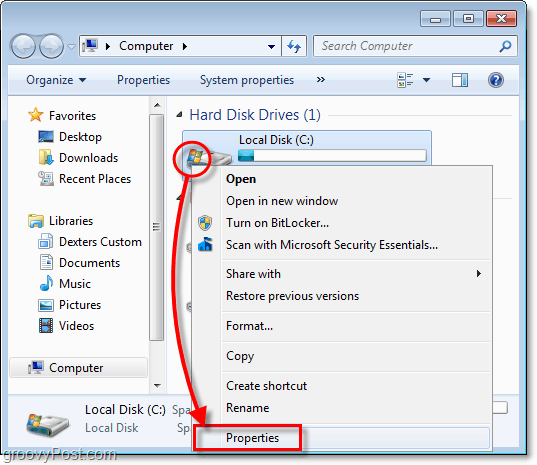
2. Στις ιδιότητες για τον τοπικό σας δίσκο, Κάντε κλικ ο Εργαλεία καρτέλα και στη συνέχεια Κάντε κλικ Δημιουργία αντιγράφων ασφαλείας τώρα.
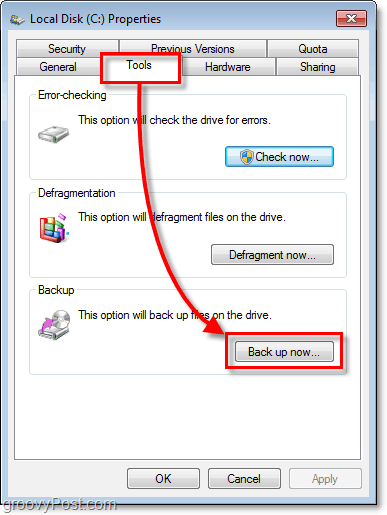
3. Στο βοηθητικό πρόγραμμα δημιουργίας αντιγράφων ασφαλείας, Κάντε κλικ Ρύθμιση εφεδρικής.
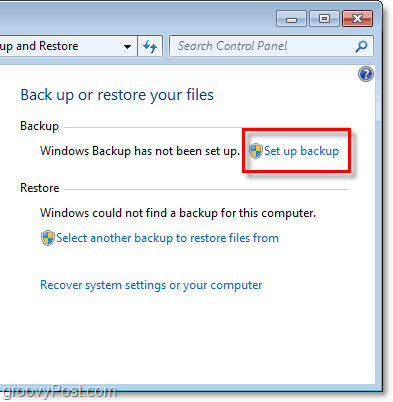
4. Στο παράθυρο που μπορεί να χρειαστεί λίγη ώρα για να εμφανιστεί, Επιλέγω οι οποίες τοποθεσία προορισμού όπου θέλετε να αποθηκεύσετε τα αντίγραφα ασφαλείας σας. Προτείνω έναν εξωτερικό σκληρό δίσκο, όπως φαίνεται στο παράδειγμά μου.
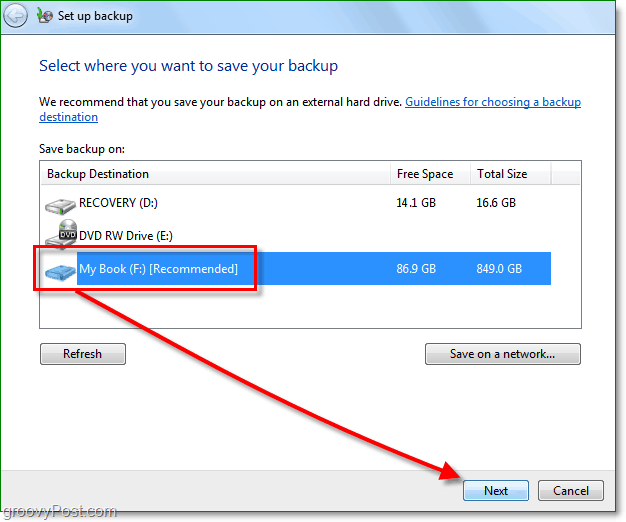
Σήμερα, μπορείτε να παραλάβετε έναν εξωτερικό σκληρό δίσκοαπό την Costco για λιγότερα από 100 $, τα οποία θα πρέπει να μπορούν να δημιουργούν αντίγραφα ασφαλείας ΟΛΩΝ των δεδομένων και των φωτογραφιών σας κ.λπ. Μια άλλη επιλογή είναι η αποθήκευση των αντιγράφων ασφαλείας σας στο δίκτυο. Σε κάθε περίπτωση, απλώς μην αποθηκεύετε το αντίγραφο ασφαλείας στον ίδιο δίσκο με τα δεδομένα προέλευσης! Αυτό είναι απλώς μια καταστροφή που περιμένει να συμβεί και χάνει σχεδόν ολόκληρο τον σκοπό δημιουργίας αντιγράφων ασφαλείας.
5. Τώρα αποφασίστε εάν θα θέλατε να χρησιμοποιήσετε τους προεπιλεγμένους εφεδρικούς φακέλους ή δημιουργήστε αντίγραφα ασφαλείας των φακέλων επιλέγοντας τους μόνοι σας.
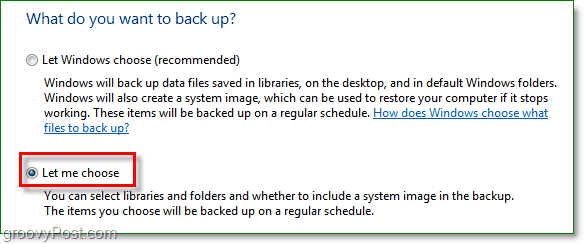
6. Εάν επιλέξατε να επιλέξετε μόνοι σας τους φακέλους και τα αρχεία, αυτό το επόμενο μέρος είναι εκεί που μπορείτε να το κάνετε. Παρατηρήστε το πλαίσιο ελέγχου εικόνας συστήματος και Ελεγχος το κουτί για Συμπεριλάβετε μια εικόνα συστήματος των μονάδων δίσκου σας: Δεσμευμένο σύστημα, (C :). Προτείνω αυτό το πλαίσιο μόνο σε περίπτωση που η αποτυχία είναι χειρότερη από απλώς χαμένα δεδομένα.
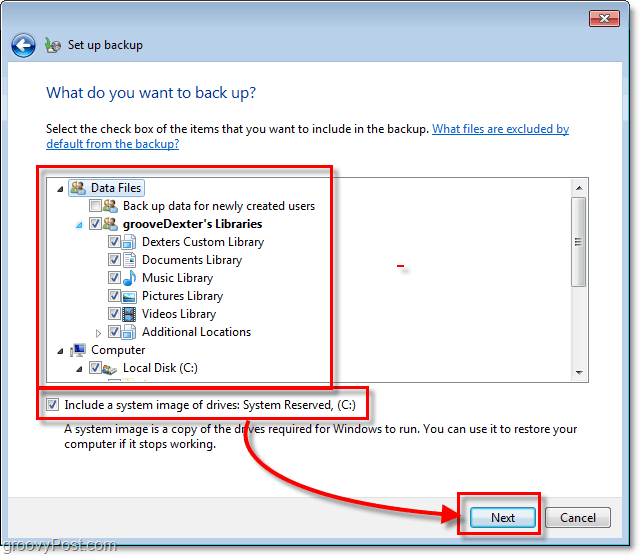
7. Αφού προχωρήσετε στο επόμενο βήμα, θα πρέπει να περιμένετε να ολοκληρωθεί το αντίγραφο ασφαλείας. Μπορείς Κάντε κλικ Δείτε λεπτομέρειες αν θέλετε τις λεπτομέρειες του τι ακριβώς συμβαίνει.
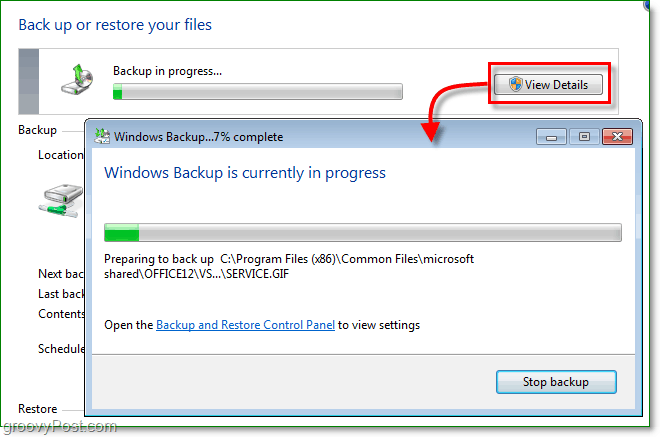
Η δημιουργία αντιγράφων ασφαλείας ολοκληρώθηκε
Τώρα θα πρέπει να έχετε αποθηκεύσει ένα εφεδρικό αρχείο και να είναι έτοιμο ακριβώς όταν το χρειάζεστε περισσότερο.
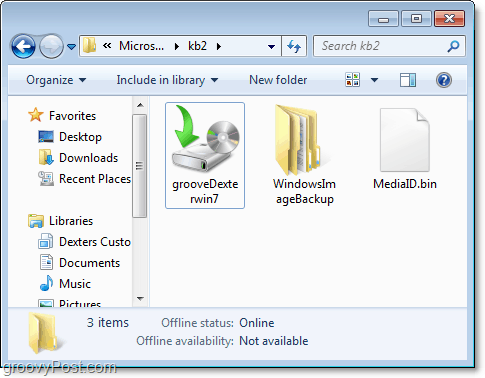
Έχω δημιουργήσει αντίγραφα ασφαλείας των δεδομένων μου και τώρα πρέπει να επαναφέρω κάτι επειδή το διαγράψαμε κατά λάθος ή κάποια δεδομένα κατέστρεψαν. Πως το κάνω?
Πώς να επαναφέρετε αρχεία από το αντίγραφο ασφαλείας
8. Επιστρέψτε στο εργαλείο βοηθητικού προγράμματος δημιουργίας αντιγράφων ασφαλείας, αλλά, αυτή τη φορά, Κάντε κλικ Επαναφορά των αρχείων μου.

9. Στη δεξιά πλευρά του Restore Files Επιλέγω τα δικα σου Αρχεία ή φάκελοι που θέλετε να επαναφέρετε από το αντίγραφο ασφαλείας σας.
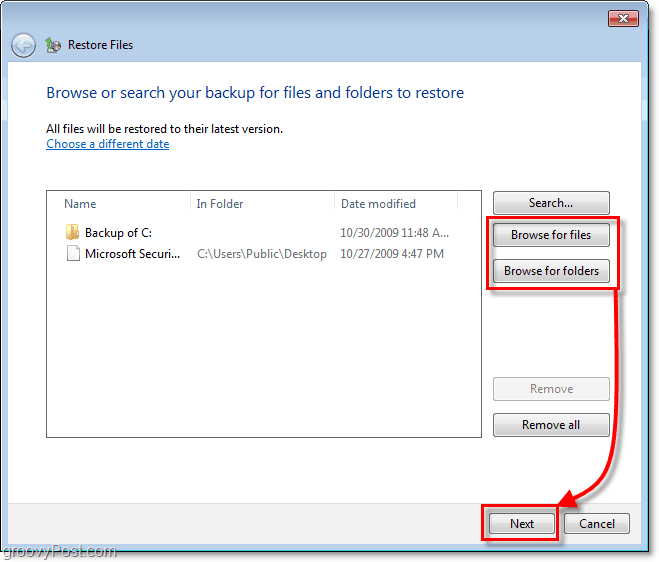
10. Στο επόμενο παράθυρο, ανάλογα με τα αρχεία σας καιπεριστάσεις θα πρέπει να αποφασίσετε αν θα επαναφέρετε τα αρχεία σας στην αρχική θέση (αντικατάσταση) ή εάν θέλετε να αποθηκεύσετε τις αποκαταστάσεις ως αντίγραφα σε άλλο φάκελο.
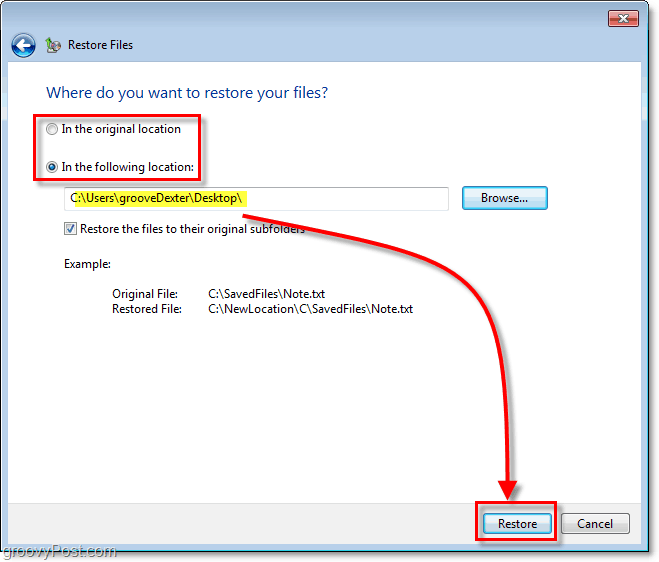
Αυτό ήταν εύκολο. Αλλά τι γίνεται με το χώρο στο δίσκο, δεν χρησιμοποιούν πολλά αντίγραφα ασφαλείας; Η απάντηση είναι ναι; Τα αντίγραφα ασφαλείας μπορεί να καταλαμβάνουν πολύ χώρο στο σκληρό σας δίσκο, αλλά μπορούμε επίσης να διορθώσουμε αυτό το πρόβλημα.
Προσαρμόστε τις ρυθμίσεις μεγέθους αντιγράφου ασφαλείας
11. Επιστροφή στην οθόνη βοηθητικού προγράμματος δημιουργίας αντιγράφων ασφαλείας, Κάντε κλικ Διαχείριση χώρου κάτω από το αντίγραφο ασφαλείας σας.
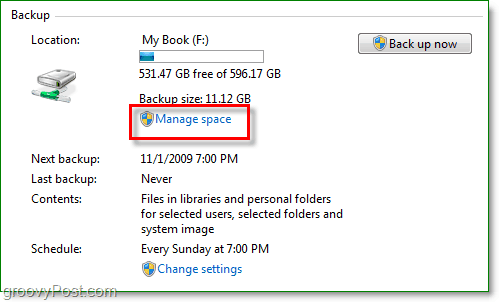
12. Από εδώ μπορείτε να διαγράψετε παλιά αντίγραφα ασφαλείας έως Κάνοντας κλικ Προβολή αντιγράφων ασφαλείας. Μπορείτε επίσης να Κάντε κλικ Αλλαξε ρυθμίσεις εάν θέλετε να διατηρήσετε μόνο το τελευταίο σύνολο εικόνων στο αυτόματο αντίγραφο ασφαλείας σας. Συνιστώ να κάνετε και τα δύο.
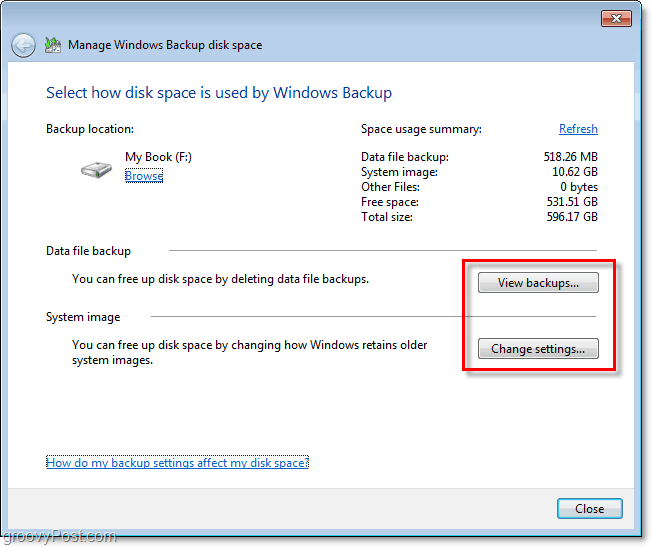
Ολα τελείωσαν
Με τα Windows 7, η Microsoft αύξησε το παιχνίδι τουςστην περιοχή του Backup του υπολογιστή ή του Disaster Recovery όπως το αποκαλώ. Έχουμε ήδη αγγίξει μερικούς διαφορετικούς τρόπους προστασίας του υπολογιστή και των δεδομένων σας από σφάλμα συστήματος χρησιμοποιώντας ένα σημείο επαναφοράς συστήματος καθώς και μια εικόνα συστήματος, όπως μπορείτε να δείτε με το Windows Backup, θα πρέπει να έχετε όλα τα εργαλεία που χρειάζεστε για να προστατεύσετε όλα τα δεδομένα σας χωρίς να ξοδέψετε ούτε μια δεκάρα.








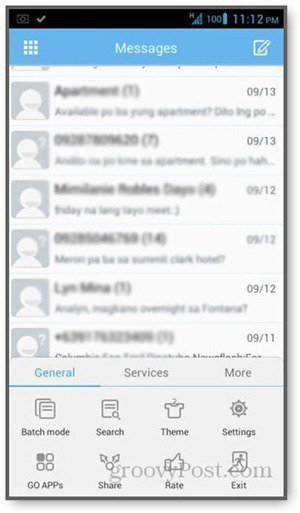

Αφήστε ένα σχόλιο